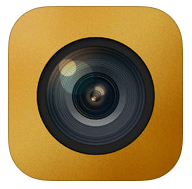
摸索過許多主打著功能強大又多元的修圖軟體後,終於在 2014 年初出現了一個符合我心目中對於介面的期待,對使用者來說相當貼心的修圖 App。(太喜歡了!不趁熱介紹不行)
Gravy 是一個簡單的修圖軟體,簡單在於它的設計理念「快速修整出照片的細節」,只提供明亮度、白平衡、色彩飽和度以及少許濾鏡調整;它的操作介面對使用者來說也是直覺而人性化的,你不需看到任何數值,只要直覺地挪移游標,憑藉視覺感受,就可以自訂整張照片的調性,賦予這張照片特殊的質感。
程式名稱:Gravy – Easy photo editing
下載 Gravy App:下載 iOS 版
使用教學


進板選擇拍照或是上傳照片,有照片後會出現一個可以挪動的游標。

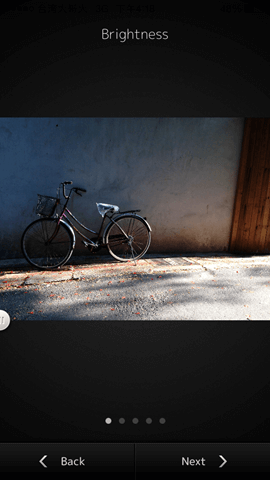
在 Brighteness(明亮度)的調整頁中,越遠離中心點則越亮,越亮也表示照片中的細節或紋路會越不明顯。如果要與原圖做比較的話,只要按照片游標以外的地方就可以看到原圖。(游標雖然停在左下角,但我只要按著照片就可以看見這張照片原本的顏色)
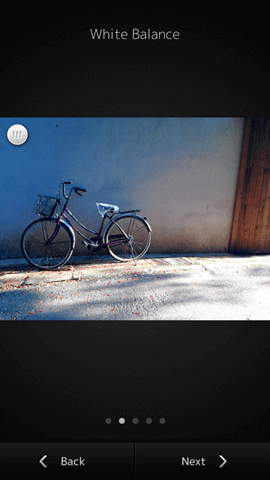

接著調整 White Balance(白平衡),其實也就是色溫的控制。Gravy 的設計是:往上是冷色調,往下是暖色調;往右是橘黃色,往左是藍紫色。(因此右上會偏綠色、左下則會偏紫紅色)
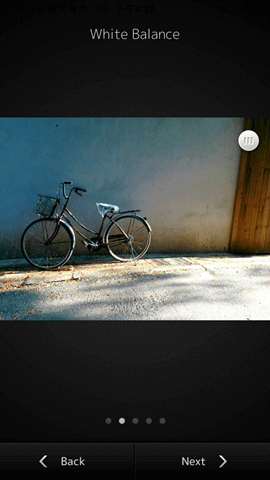

白平衡本是用來補色,但其實在這個步驟時做得誇大些幾乎就是濾鏡效果了。
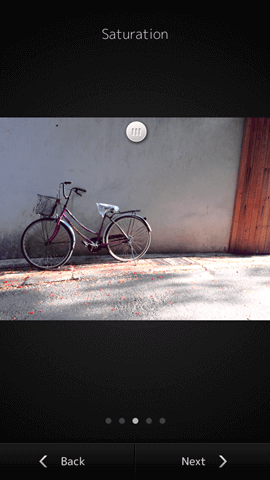
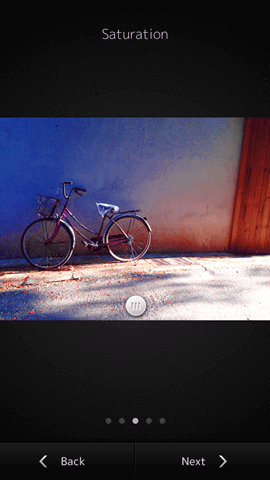
到了 Saturation(飽和度)的調整頁,游標往上彩度越低,往下則越飽和。游標越往四周拉則會出現「暗角」的效果。
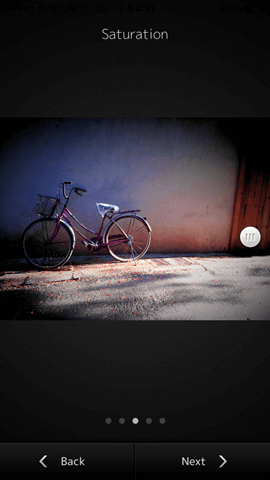
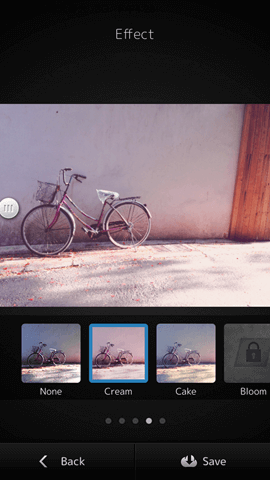
Gravy 也提供濾鏡(只有兩種免費濾鏡),游標在左方時就是濾鏡的色調,往上對比度會減低,往下則對比增強;往右邊色調也會改變。改好了,就儲存照片吧!
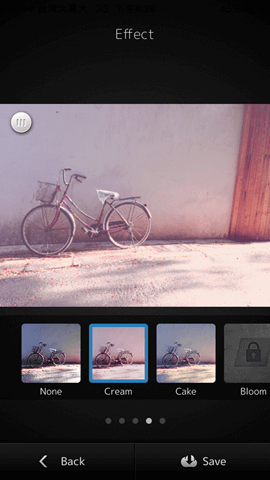
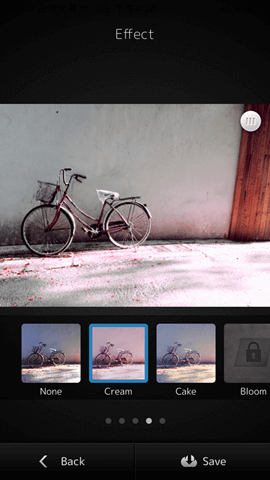
修圖軟體真的是不需太多,好用就夠。推薦給對於修圖還遲遲無法下手的朋友,不妨就按照 Gravy 的步驟,相信自己的視覺吧!








